SWOOD: Fazowanie i pogłębienie walcowe otworów w SWOODBox
Zdefiniuj dodatkową obróbkę w otworze
W większości przypadków, definicja obróbki odbywa się poprzez definiowanie prostego otworu przelotowego bądź nieprzelotowego. W wielu wypadkach konieczne jest jednak dodanie fazy bądź pogłębienia walcowego do otworu. W SWOOD oczywiście dostajesz taką możliwość już na poziomie definicji obróbki!.
W jaki sposób to zrobić? Przedstawię to na podstawie blatu do stołu.
W pierwszej kolejności należy dodać szkic, który zlokalizuje miejsce wierceń. Można to zrobić na dwa sposoby. Pierwszy to szkic okręgu. Druga możliwością jest dodanie punktu w szkicu zamiast okręgu. Różnica pomiędzy okręgiem będzie tylko taka, że w przypadku okręgu definiowana jest również średnica otworu. Oba rozwiązania definiują również lokalizację otworu.
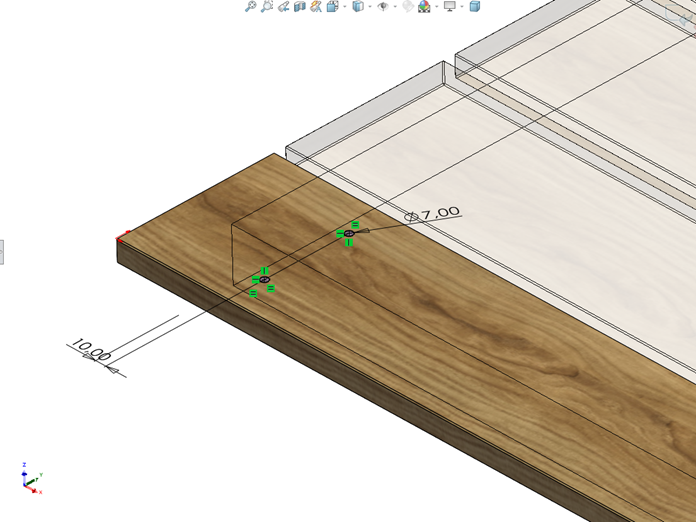
Po zdefiniowaniu otworu można przejść do okna definicji obróbki. W oknie tym dodajemy nową obróbkę opartą o szkic. Poprzez wybranie odpowiedniej ikony. Po dodaniu obróbki w liście pojawi się nowa obróbka. Należy w niej zdefiniować:
- Nazwę
- Głębokość i średnicę (w przypadku wykorzystania okręgu nie ma potrzeby definicji średnicy, ponieważ będzie ona generowana na podstawie średnicy okręgu w szkicu)
- Szkic do obróbki, który został uprzednio zdefiniowany

W przypadku definicji głębokości można wpisać wartość zarówno dodatnią jak i ujemną. Dodatnia wartość powoduje, że wiercenie będzie wykonywane na zewnątrz objętości SWOODBox. Znak ujemny powoduje, odwrócenie kierunku wiercenia.
Następnym krokiem jest zdefiniowanie ściany, w której będzie wykonywana obróbka. W tym celu w zakładce operacje dodajemy zdefiniowaną obróbkę do odpowiedniej ściany. W tym przypadku będzie to ściana dolna.

Po wykonaniu przybudowy w obszarze graficznym pokaże nam się podgląd obróbki w postaci walców zarysowanych czarnymi liniami.

Warto pamiętać, że wiercenia są domyślnie przenoszone tylko do elementów, które nie są w SWOODBox. Czyli w tym przypadku, nawet jeżeli wizualizacja otworu przecina deski, to nie zostaną one przewiercone.
Faza
W celu dodania fazowania do otworu trzeba zdefiniować krótki skrypt. W sekcji Definicja obróbki należy wybrać ikonę Funkcje. Otworzy się okno definicji skryptu.

| Parametr | Alias | Opis |
| Kąt fazy | CH_A | Kąt w stopniach |
| Szerokość fazy | CH_W | Wymiar w mm |

Po zatwierdzeniu uzyskamy podgląd operacji fazowania. Po dodaniu do złożenia otrzymujemy następujący efekt:

Pogłębienie walcowe
W przypadku pogłębienia walcowego należy zdefiniować dwie obróbki oparte o szkic. Jeżeli chcemy wykonać również pogłębienie walcowe, najlepiej wykorzystać punkt w szkicu zamiast okręgu. Dzięki zastosowaniu punktu możemy wykorzystać jedną operację zarówno do wiercenia jak i do pogłębienia walcowego.

Po zdefiniowaniu szkicu dodajemy 2 obróbki wiercenia opartego o szkic. Pierwsza będzie definiowała otwory przelotowe, druga pogłębienie walcowe.

Po zdefiniowaniu obróbek podobnie jak w przypadku fazowania należy ją podpiąć do odpowiedniej ściany. Niestety jednak do danej ściany możemy przypisać tylko jedną obróbkę. W przypadkach, gdy do danej ściany wykorzystujemy więcej niż jedną obróbkę musimy dodać obróbkę kompozytową.
Po dodaniu obróbki w oknie pojawi się nowa obróbka kompozytowa, w tej obróbce należy zmienić nazwę oraz do okna poniżej przeciągnąć dodane wcześniej obróbki.
W kolejnym kroku wystarczy przypisać stworzoną obróbkę do odpowiedniej ściany.

No koniec możemy stworzyć np. taki stół:









